Podstawowym elementem obsługi funkcjonalności kontroli jakości są definicje planów. Definicja odwzorować ma listę czynności do wykonania przez operatora do określenia, czy dana partia jest poprawna.
W systemie została stworzona możliwość tworzenia planów kontroli jakości, jak również wyświetlania ich rezultatów. W celu przejścia do zakładki Planów kontroli należy z menu bocznego wybrać zakładkę Kontrola jakości nastąpi rozwinięcie menu kontekstowego z dostępnymi opcjami:
- Plan kontroli
- Wyniki kontroli
Pierwszym elementem są definicje (Plany Kontroli)
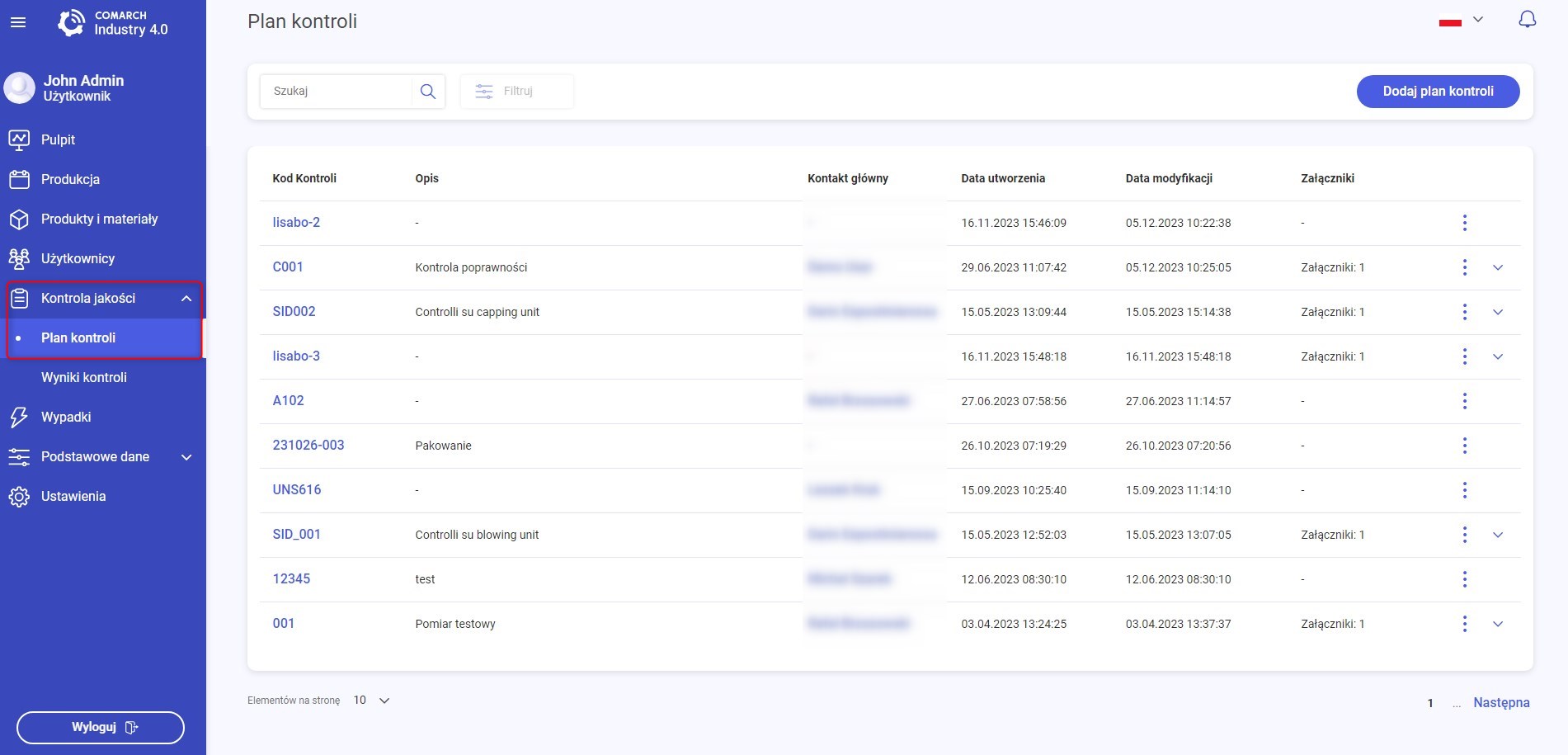
Po kliknięciu w przycisk nastąpi załadowanie nowego okna z Planami kontroli. Zakładka została dostosowana do wyświetlenia takich elementów jak:
- Kod Kontroli – kod danego planu kontroli
- Opis – krótki opis danego planu
- Kontakt główny – istnieje możliwość wskazania osoby odpowiedzialnej za dany plan kontroli
- Data utworzenia
- Data modyfikacji
- Załączniki – do planu kontroli istnieje możliwość dodania załączników, które pomogą w przeprowadzeniu kontroli (wyświetlane następnie na panelu operatorskim)
Na widoku został również dołączone pole Szukaj dzięki któremu istnieje możliwość odszukania planu kontroli po jego kodzie. W celu odszukania danego planu w polu Szukaj należy wpisać nazwę danego planu kontroli. Następnie zostaną wyświetlone wszystkie elementy spełniające warunki wyszukiwania.
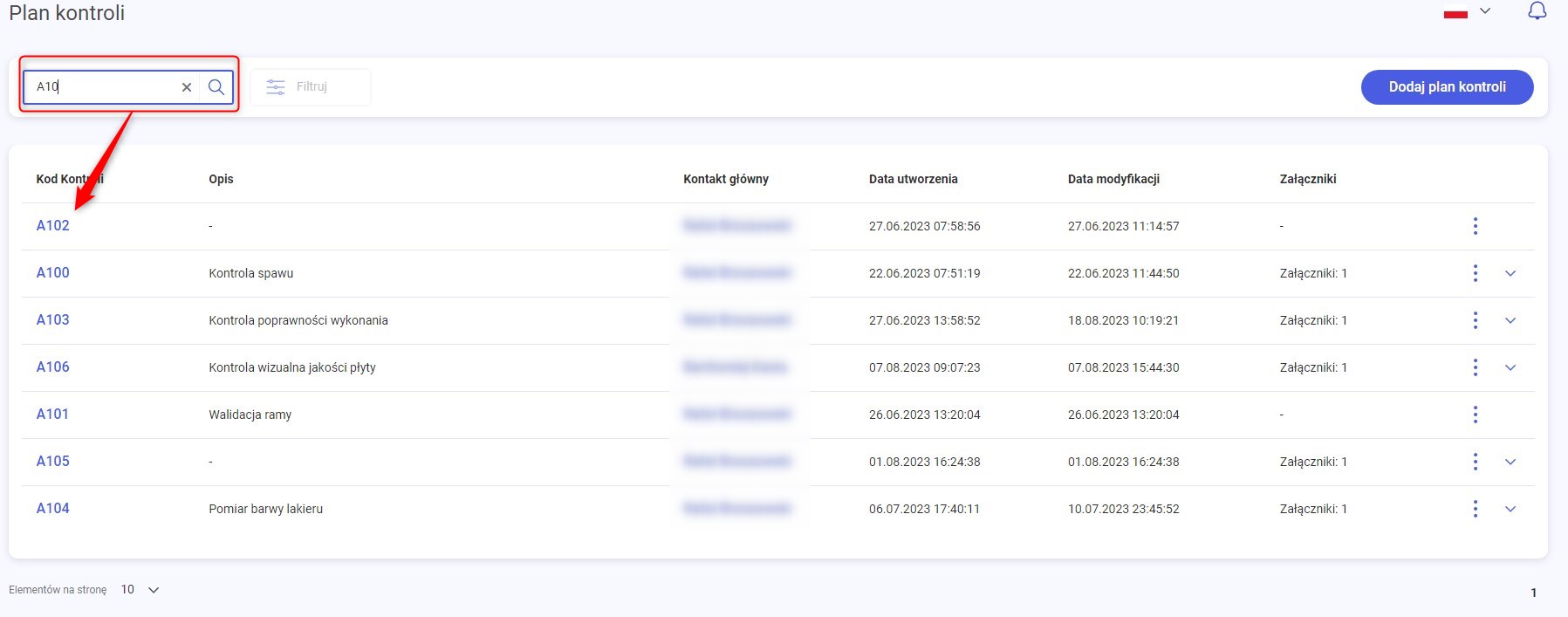
Dodawanie kontroli jakości
W celu dodania nowego planu kontroli jakości należy kliknąć w przycisk Dodaj plan kontroli, znajdujący się w prawym górnym rogu ekranu.
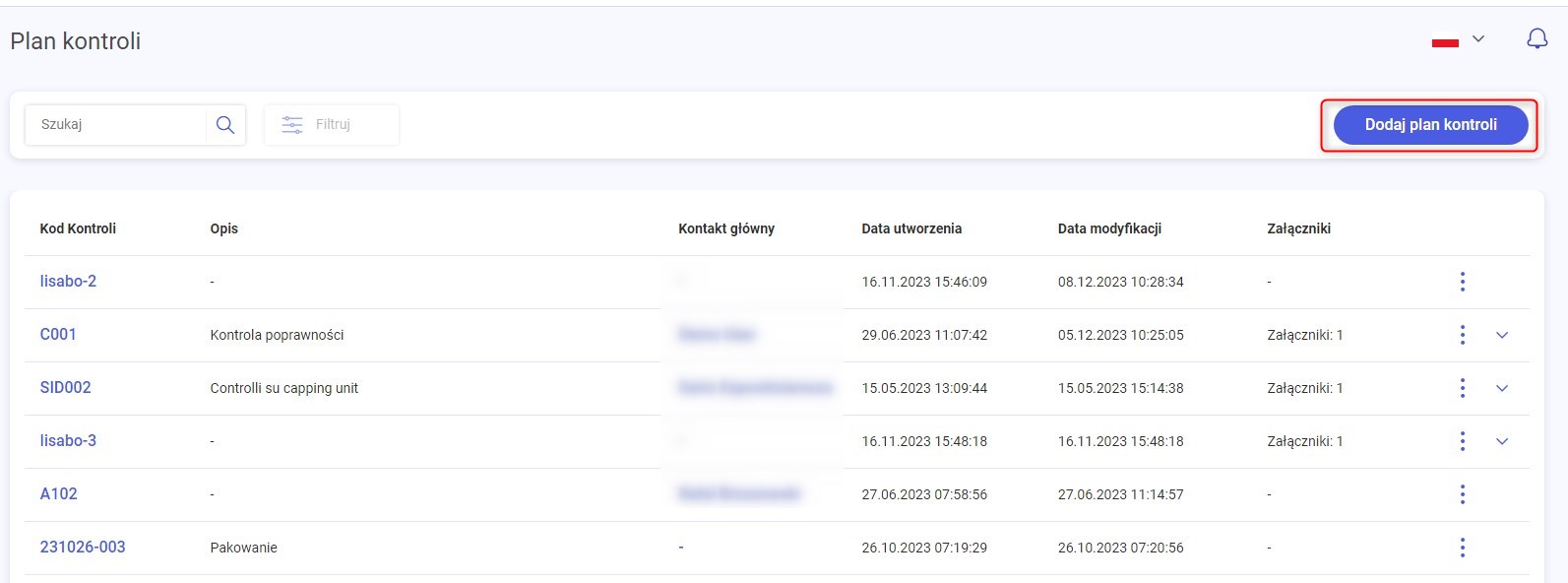
Nastąpi załadowanie nowego okna do tworzenia nowego planu kontroli jakości. Formularz do tworzenia został podzielony na dwie części: Szczegóły kontroli oraz Szczegóły pozycji kontroli jakości
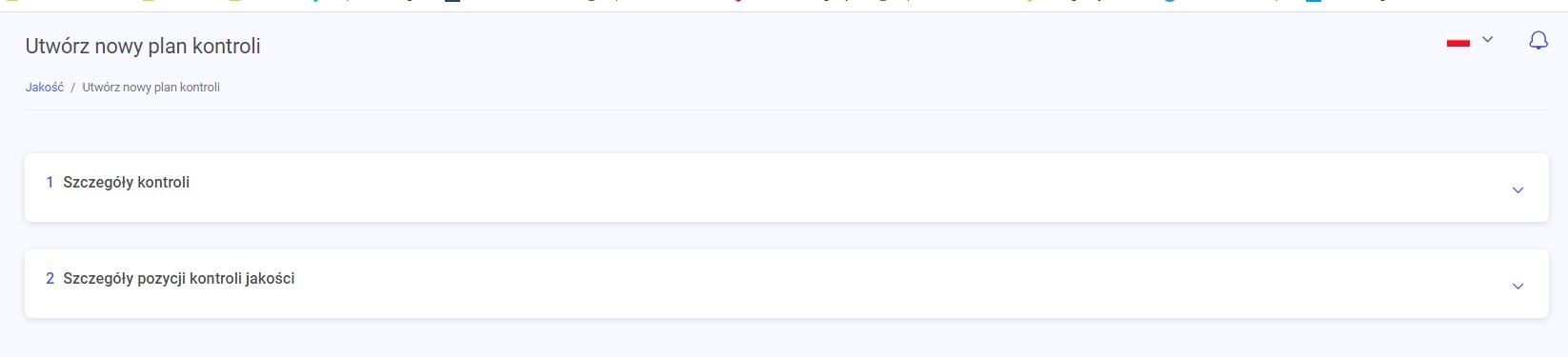
Pierwszym krokiem formularza są Szczegóły kontroli. Po kliknięciu strzałki po prawej stronie dla tego punktu wyświetlają się takie elementy jak:
- Kod – unikatowy kod danego planu kontroli
- Nazwa – krótki opis danego planu kontroli
- Wersja – pole opcjonalne służące do wersjonowania planów kontroli
- Kluczowy kontakt – pole, dzięki któremu istnieje możliwość wybrania osoby odpowiedzialnej za dany plan kontroli
- Typ materiału – w systemie wprowadzono możliwość przeprowadzenia kontroli jakości po dwóch typach materiałów jest to: Klasa materiału lub Definicja materiału.
- Materiał – lista materiałów, na których jest możliwość wykonania planów kontroli (lista definicji lub klas w zależności od wyboru powyżej)
- Opis – pole do wprowadzenia krótkiego opisu danego planu kontroli jakości
- Załączniki – w systemie dodano możliwość dołączania załączników do planu kontroli, taki jak instrukcje i wytyczne.
Po wprowadzeniu wszystkich danych należy kliknąć przycisk Potwierdź, znajdujący się w prawym dolnym rogu formularza kroku pierwszego.
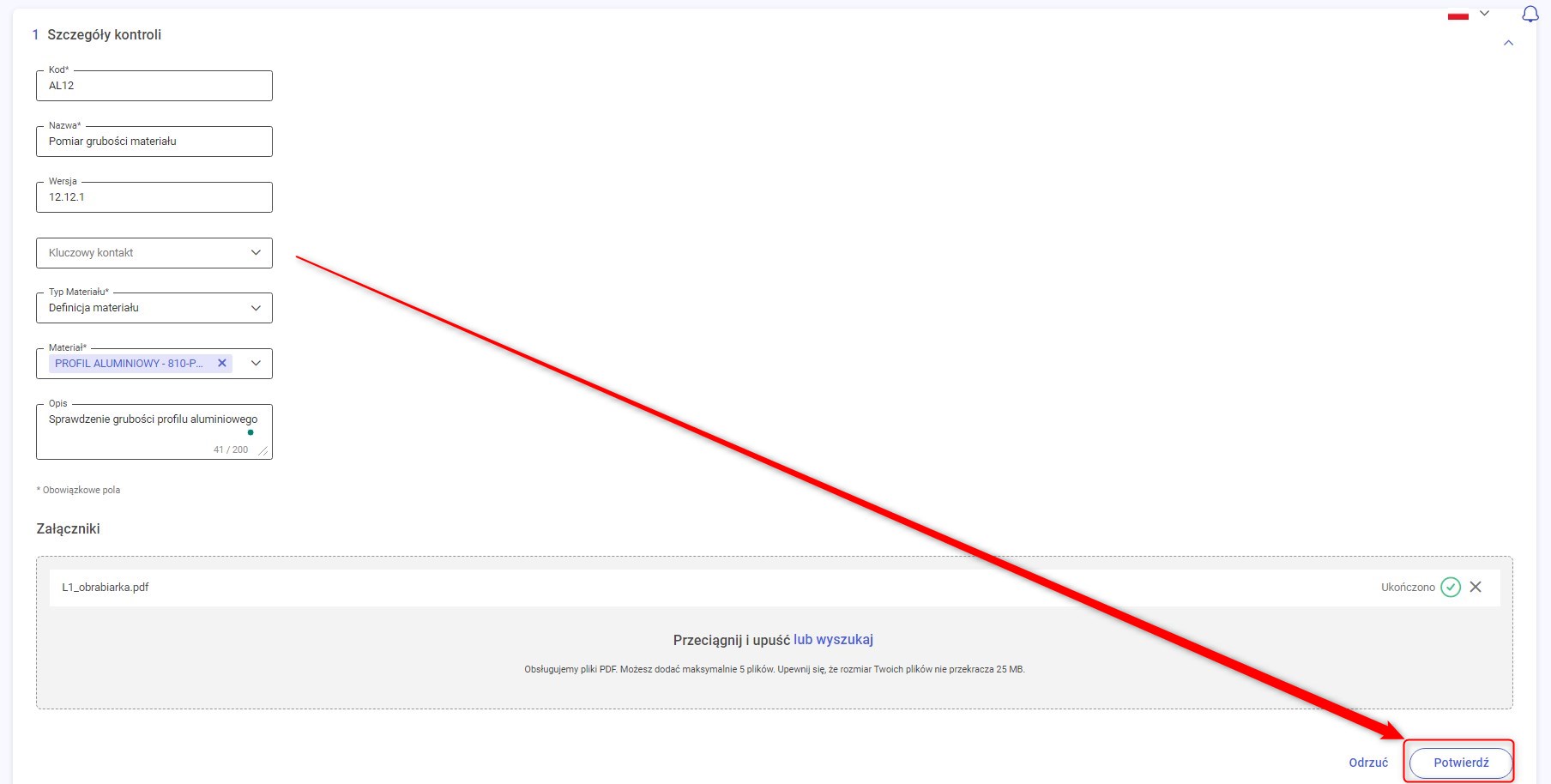
Po kliknięciu w pole Potwierdź następuje zamknięcie kroku pierwszego oraz otwarcie kroku drugiego.
Szczegóły pozycji kontroli jakości określają konkretne rzeczy (tzw. charakterystyki) do sprawdzenia lub zmierzenia (np. wymiar, waga, obecność komponentu). Pierwszym elementem do wprowadzenia przy tworzeniu czynności kontroli są Nazwa, Operacja (w specyficznych przypadkach można skorzystać z typu operacji) oraz Próbkę 1 (pierwszy element listy charakterystyk danej czynności) do pomiaru.
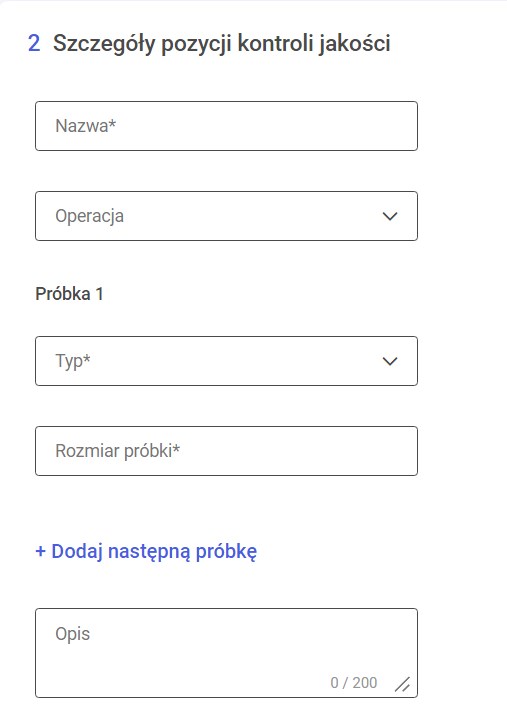
Istnieje możliwość wybrania kilku typów dokonania pomiaru w tym celu z należy kliknąć na pole Typ i wybrać jedną z opcji. Istnieje możliwość sprawdzenia partii w następujący sposób:
- Operator wprowadza dane ręcznie – osoba przeprowadzająca kontrolę ma możliwość dodania czynności podczas trwania operacji wybierając żądany plan kontroli
- Liczba pierwszych sztuk – po wybraniu tej opcji plan kontroli wykona się dla określonej liczby pierwszych sztuk
- Wybrana godzina – możliwość deklaracji wywołania danego planu kontroli od danej godziny dla ilości zadeklarowanych sztuk – plan kontroli zostanie wywołany dla pierwszej sztuki dodanej po założonej w planie godzinie
- Wyprodukowana ilość – przy ustawieniu tej opcji plan kontroli zostanie wywołany, gdy zadana liczba sztuk zostanie wyprodukowana. Możliwe jest np. ustawienie parametru w taki sposób, że co 3 sztuki będzie wyświetlany 1 plan kontroli w systemie MES
- Każda partia – dla każdej zdefiniowanej partii zostanie wygenerowana czynność kontroli jakości
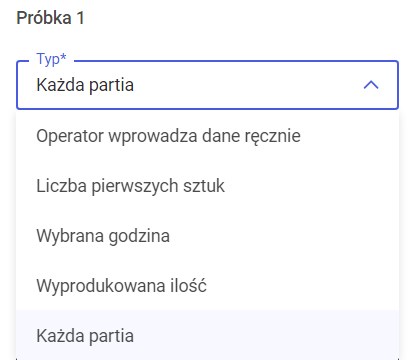
Dana czynność może być wywoływana z różnymi triggerami. Po wprowadzeniu danych dla pierwszej próbki istnieje możliwość dodania kolejnej próbki (innego sposobu wywołania danej czynności). W tym celu należy kliknąć w przycisk Dodaj następną próbkę. Zostanie wyświetlony kolejny formularz na dodanie drugiej próbki.
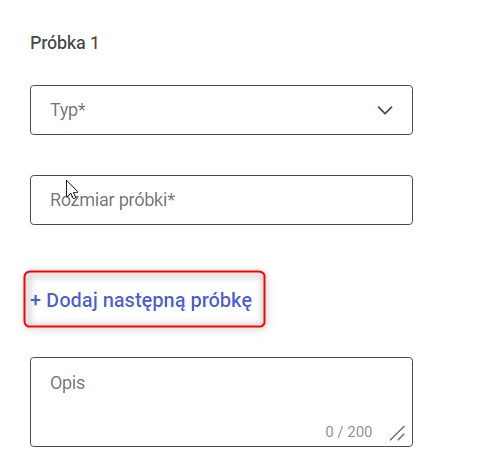
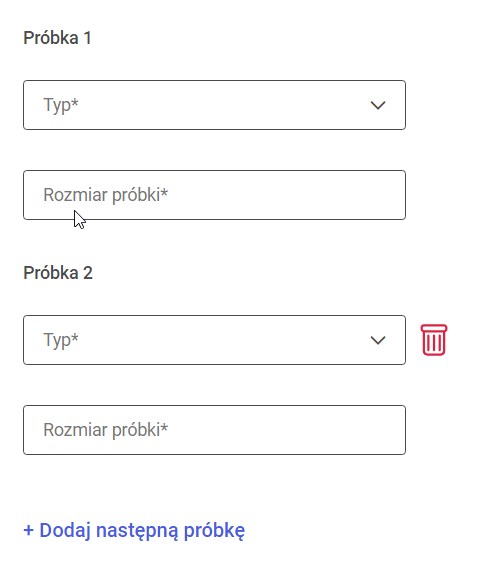
W systemie można dodać maksymalnie dziesięć próbek do jednego planu kontroli.
Po wprowadzeniu powyższych danych przechodzimy do określenia Parametrów planu kontroli.
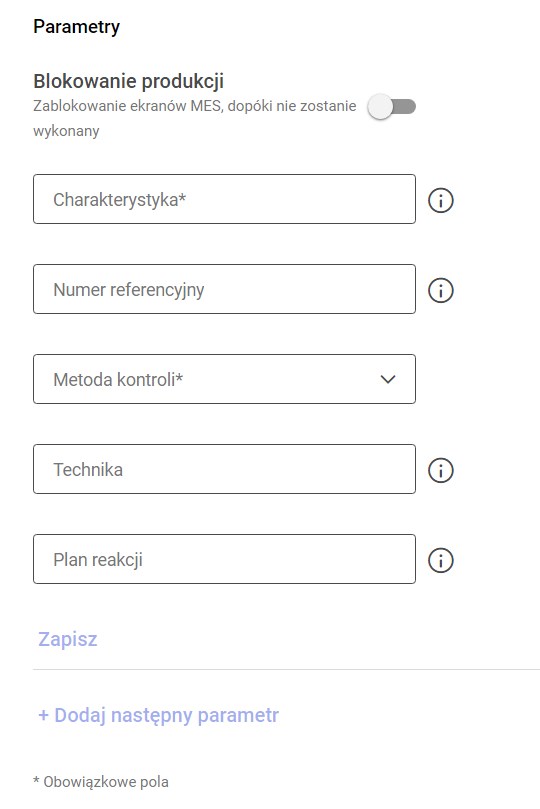
W tym miejscu istnieje możliwość ustawienia wartości: Blokowanie produkcji, jest to opcja dzięki której istnieje pewność, że operacja nie zostanie zamknięta, jeśli dana czynność nie zostanie uzupełniona przez operatora.
W sekcji Parametry należy wprowadzić takie wartości jak:
- Charakterystyka – nazwa istniejącej cechy, np. odległość, średnica czy jakość powierzchni
- Numer referencyjny – określa odniesienie do załączonego pliku
- Metoda kontroli – w systemie istnieją trzy metody wykonania pomiaru kontroli – są to:
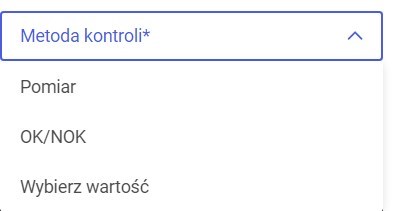
- Pomiar
- OK/NOK
- Wybierz wartość
Ad.1 Pomiar – jest to technika, umożliwiająca nam wprowadzenie wartości tolerancji pomiaru próbki. Po wybraniu tej opcji wyświetlone zostają dodatkowe opcje do uzupełnienia takie jak:
- Wartość, jednostka
- Tolerancja – niższa
- Tolerancja – wyższa
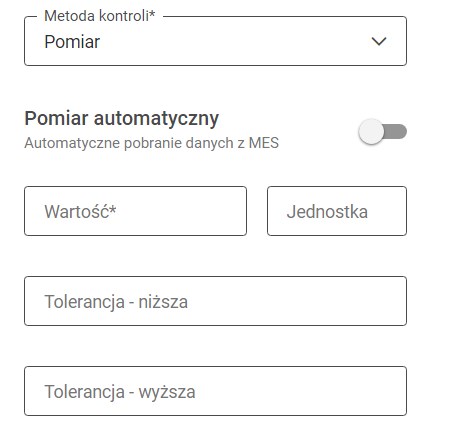
Ad.2 OK/NOK – ta metoda kontroli pozwala sprawdzić, czy dana partia materiału spełnia założenia danego produktu przyjętego w firmie. Możliwe jest określenie w systemie MES, czy partia jest prawidłowa OK lub czy partia nie spełnia określonej wartości NOK
Ad.3 – Wybierz wartość – dzięki tej metodzie istnieje możliwość ustawienia zestawu wartości, które będą wyświetlane operatorowi. Metoda ma na celu przyspieszenie pracy operatora, który może wybrać z rozwijanej listy jedną wartość, zamiast wpisywać ręcznie. W formularzu wprowadzono możliwość ustawienia wartości tolerancji oraz poza tolerancją.
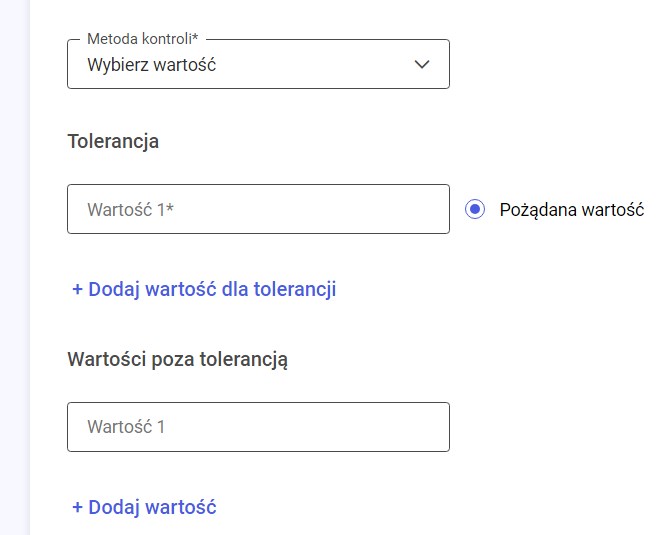
- Technika – pole określające techniki pomiaru lub narzędzia
- Plan reakcji – Informacja o tym, co należy zrobić, jeśli pomiar jest poza tolerancją
Po wprowadzeniu wszystkich danych należy kliknąć przycisk Zapisz.
Po wprowadzeniu wszystkich danych należy kliknąć przycisk Potwierdź, a następnie Utwórz. Nastąpi zamknięcie formularza oraz powrót do listy kontroli jakości.
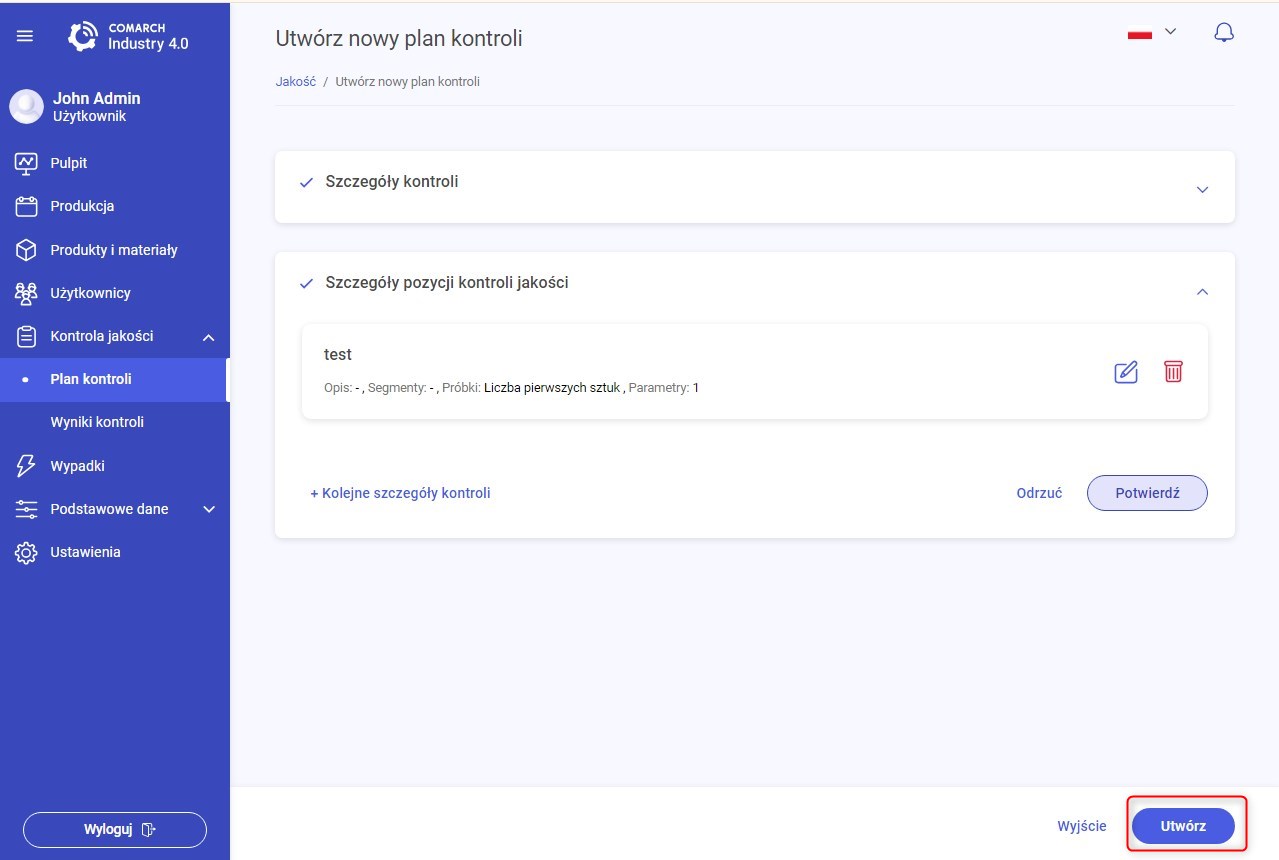
Usuwanie panów kontroli
W systemie wprowadzono również możliwość usunięcia planu kontroli jakości. W celu usunięcia planu należy kliknąć ikonę trzech kropek, znajdującą się z prawej strony danego planu kontroli. Następnie z menu rozwijalnego należy wybrać opcję Usuń.
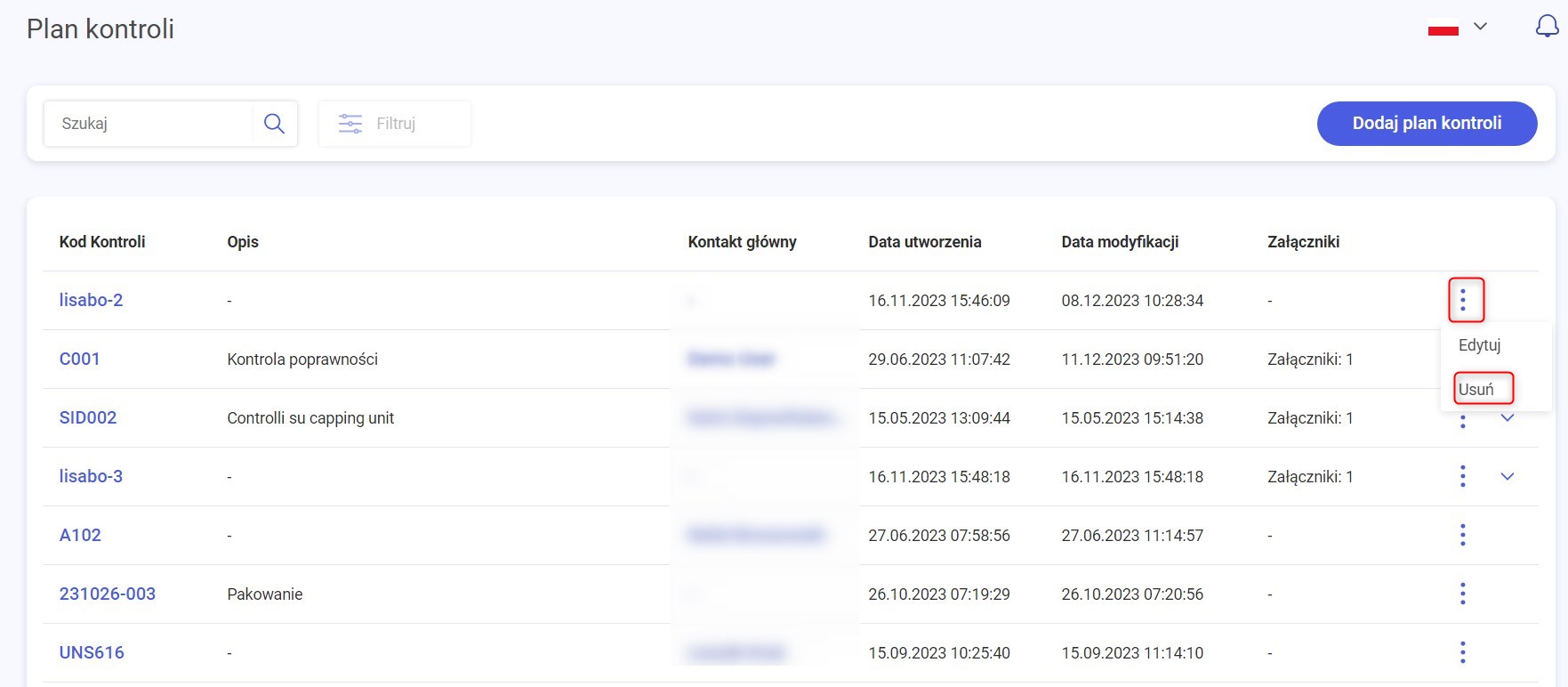
Zostanie wyświetlone nowe okno potwierdzające usunięcie danego planu kontroli. Należy kliknąć przycisk Usuń.
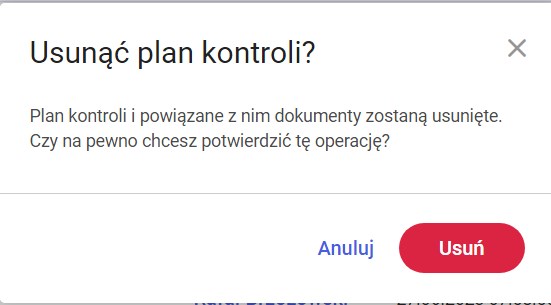
Nastąpi usuniecie danego planu kontroli jakości.
Edycja planu kontroli jakości
Każdy stworzony plan kontroli można edytować. W celu dokonania edycji planu kontroli należy kliknąć w ikonę trzech kropek, a następnie wybrać opcję Edytuj.
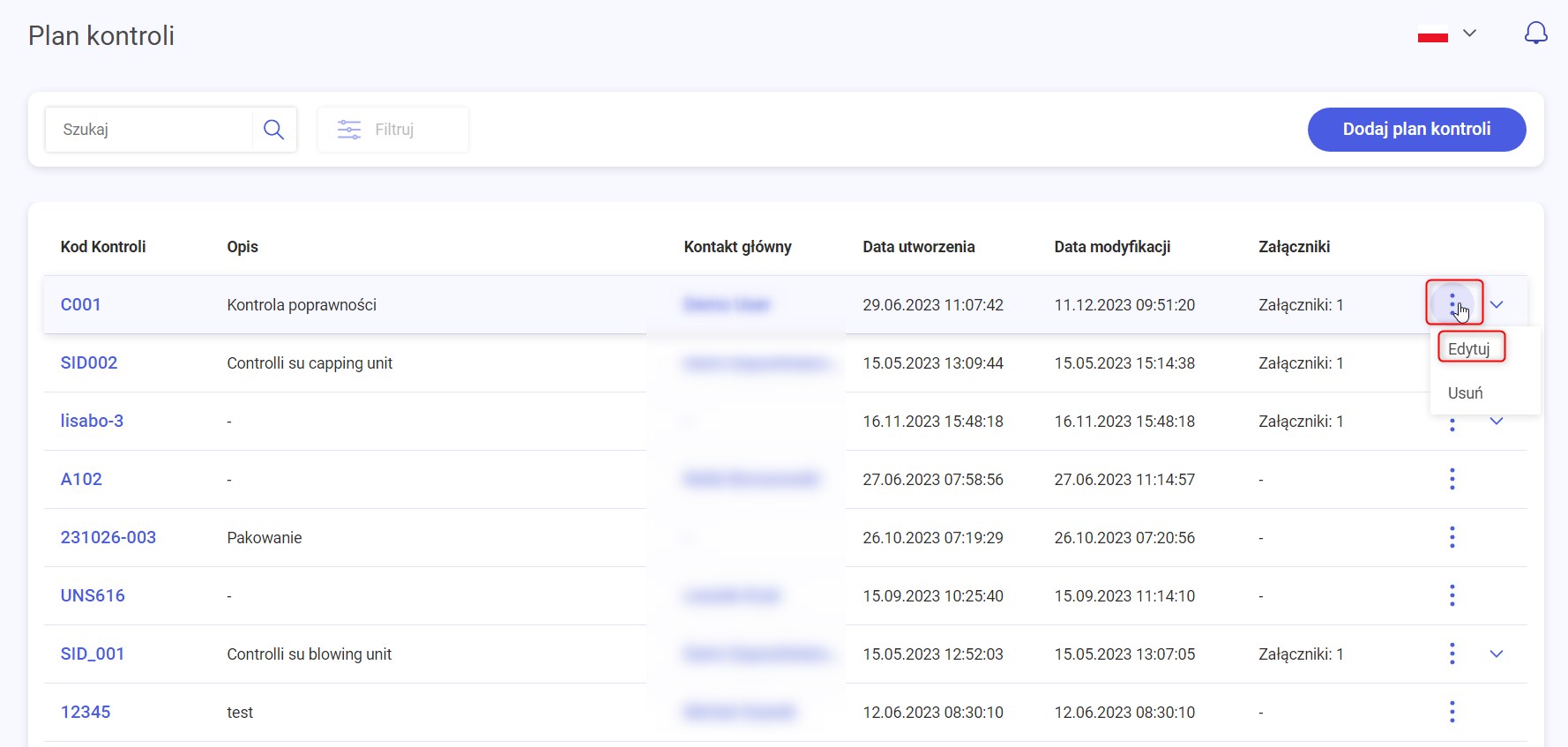
Nastąpi przejście do formularza edycji danego planu kontroli jakości. Formularz edycji jest identyczny z formularzem dodawania planu.
